Inquiet de passer sur Windows 10 ? Rassurez-vous, ce n'est pas bien compliqué si votre PC est déjà équipé de Windows 7 ou 8. Ce petit tuto est destiné à vous montrer les différentes étapes de la mise à niveau vers Windows 10.
Il y a quelques semaines, l’outil « obtenir Windows 10 » est apparu dans la barre des tâches de mon PC actuellement sous Windows 8.1. J’ai donc réservé la mise à jour gratuite et attendu impatiemment que Microsoft me la propose ce 29 juillet. J’en profite pour rappeler que des solutions existent si vous n’avez pas reçu ce petit programme.
Après une petite recherche de mise à jour dans le panneau de configuration, et cette petite astuce pour récupérer immédiatement Windows 10, la mise à jour était en cours de téléchargement sur ma machine. Plus de 8Go de fichiers ont été téléchargés avant que la mise à niveau ne soit prête pour l’installation.
Je clique ensuite sur « Lancer la mise à niveau » (bah oui, je n’allais quand même pas le faire ultérieurement !) et l’installation commence.
Comme l’affiche Microsoft lors de l’installation « Votre PC va redémarrer à plusieurs reprises. Calez-vous dans votre fauteuil et détendez-vous ». En effet, rien ne sert de stresser et de forcer l’arrêt de son PC si rien ne bouge. Tout devrait bien se passer, en tout cas je l’espère pour vous !
Après une petite demi-heure d’installation, Windows 10 me souhaite la bienvenue. Je clique sur suivant, j’accepte le texte légal, j’utilise la configuration rapide, je prends connaissance des applications par défaut, et j’arrive sur l’écran de connexion de Windows 10.
Je n’ai plus qu’à entrer mon mot de passe et à attendre que Windows installe mes applications.
Ca y’est, je peux enfin profiter de toutes les nouveautés de Windows 10 : nouveau menu démarrer, Cortana, Edge etc. J’espère que tout se passera bien pour vous lors de la mise à niveau. Si ce n’est pas le cas, n’hésitez pas à poser vos questions dans notre forum Windows 10. Have fun !
Une question sur Windows 10 ?

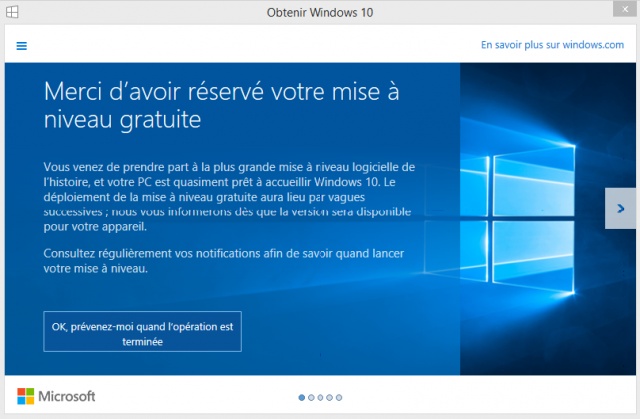
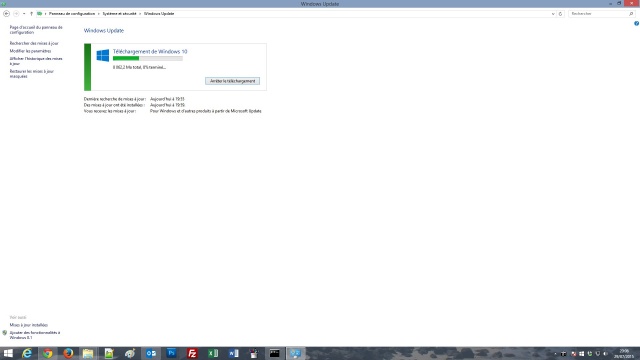
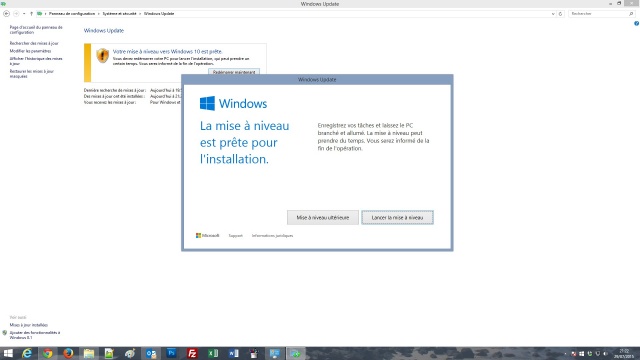
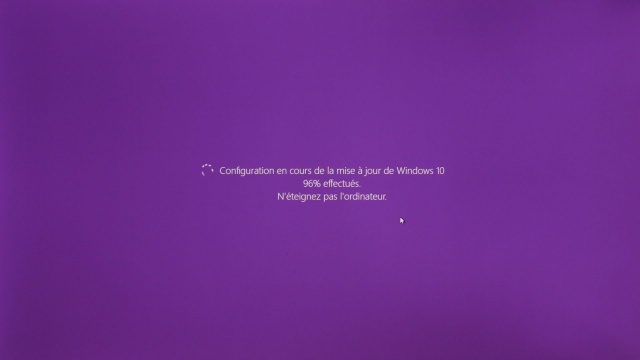
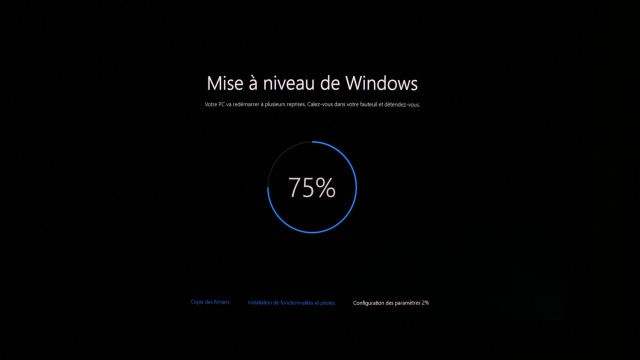
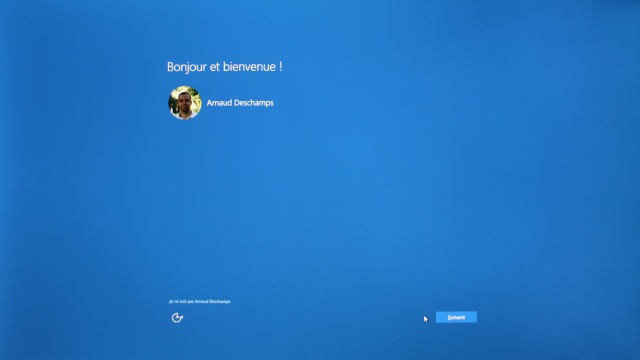
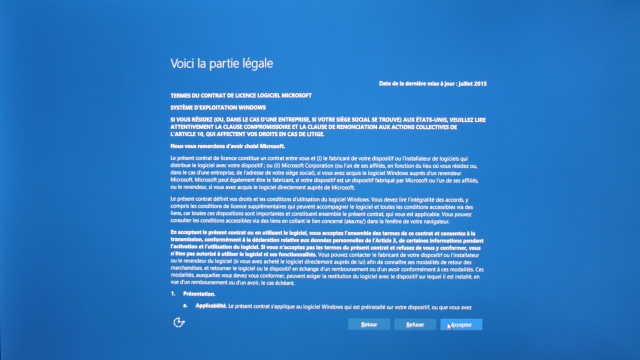
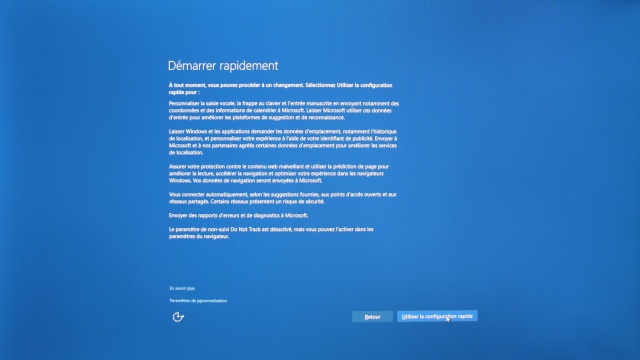
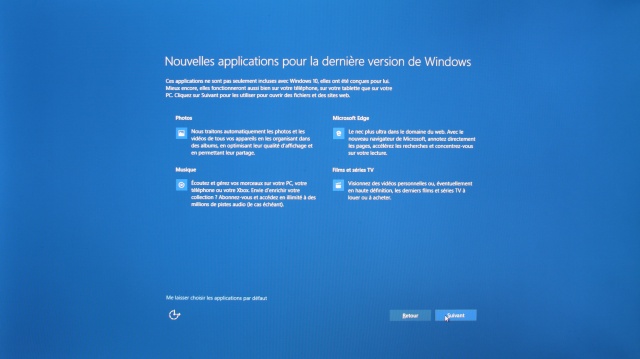

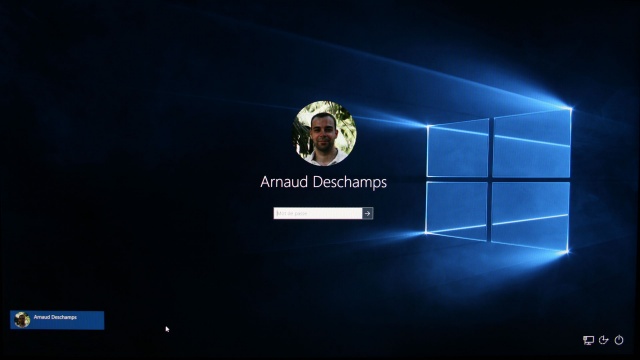

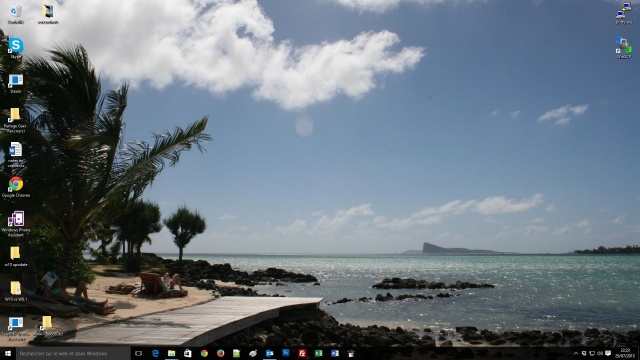
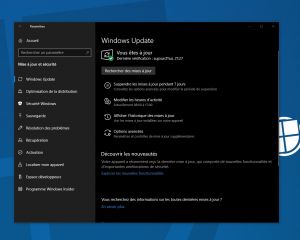
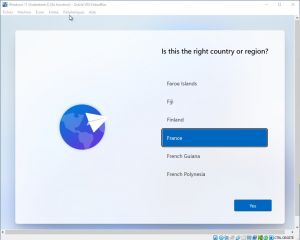

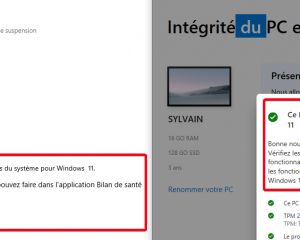

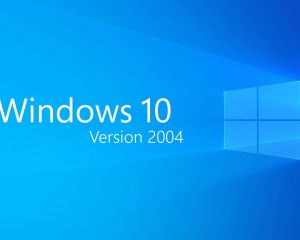
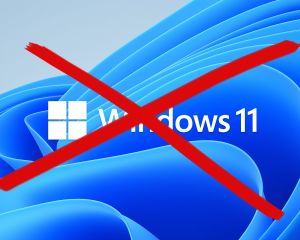

Voir les commentaires